
Działania Photoshop są niezwykle przydatnymi narzędziami. Są szczególnie pomocni, jeśli masz nauczyłem się trochę programu, ale nie wystarczy, aby podjąć skomplikowane zmiany. Działania mogą również poważnie usprawnić przepływ pracy i oszczędzaj czas.
Tutaj pójdziemy, jak pobrać działania Photoshop, gdy je kupujesz, jak je zainstalować, i jak ich używać.
Jakie są działania Photoshop?
Akcje Photoshop to sekwencje jedno kliknięcia, które umożliwiają automatyczne wykonywanie skomplikowanych edycji w kilka sekund. Ich kod jest przewijany, aby przeprowadzić konkretny zestaw edycji, więc wszystko, co musisz zrobić, to nacisnąć przycisk Małe "Odtwórz". Oni nie Rozszerzenia lub dodatki , co również zwiększa to, co możesz zrobić z programem, ale na różne sposoby.
Możesz użyć działań na cokolwiek od konfigurowania separacji częstotliwości w etapie retuszu, aby podać swoje zdjęcia zupełnie inny wygląd z skomplikowanej klasyfikacji kolorów. Akcje zasadniczo umożliwiają dostęp do zestawu umiejętności eksperta Photoshopa, nawet jeśli nie jesteś jeszcze tam jeszcze.
Podobnie jak ustawienia lightroom, mogą służyć jako punkt wyjścia. Być może trzeba zmienić je lub wybierać ustawienia z powrotem, ale nadal mogą ci zaoszczędzić dużo czasu
Jak pobrać akcje Photoshop?
Możesz pobrać akcje Photoshop z wielu miejsc. Fotografowie często je sprzedają, niektórzy zaoferują je za darmo. Szybkie wyszukiwanie Google spowoduje produkcję opcji od renomowanych źródeł. Adobe, na przykład ma darmowe działania Photoshopa, które możesz zepsuć, jeśli tylko uczysz się, że wytwarzają niesamowite efekty ten z Nuwan Panditha.
Po znalezieniu akcji, którą chcesz spróbować, wystarczy pobrać go i Rozpakuj pliki. Z folderu ZIP na komputer.
Instalowanie akcji Photoshop.
Możesz zainstalować akcję, którą właśnie pobrałeś na dwa sposoby:
- Otwórz folder plików za pomocą wyszukiwarki plików komputera (Finder for Mac, Explorer for Windows) i kliknij plik akcji, który będzie miał rozszerzenie ".atn".
- Otwórz plik z Photoshopa.
Aby otworzyć plik z komputerem, wystarczy przejść do pliku ATN i kliknij dwukrotnie go. Który powinien automatycznie otwierać Photoshopa i załadować akcję. Po tym możesz wybrać zdjęcie, aby zastosować swoją akcję i uruchomić go. Możesz także kliknąć i przeciągnąć plik ATN do Photoshop, gdy jest otwarty i będzie ładować w panelu Akcje.
Notatka: Jeśli zdecydujesz się to zrobić, akcja może zniknąć po ponownym uruchomieniu komputera i należy ponownie zainstalować.
Otwarcie akcji w Photoshopie jest nieco bardziej skomplikowany, ale twoje działania nadal będą tam, jeśli komputer zostanie ponownie uruchomiony.
Aby to zrobić, zapisz swoje działania na komputerze, gdzieś łatwo znaleźć. Następnie otwórz Photoshop i przejdź do panelu Akcje.

Jeśli nie widzisz panelu Akcje, przejdź do "Okno" w górnym menu, a następnie kliknij "Akcje" w rozwijanej. Spowoduje to otwarcie panelu działań.
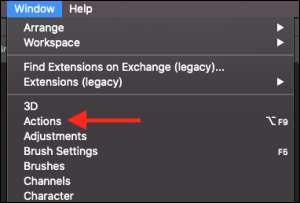
Kliknij przycisk Menu (cztery małe linie poziome) w prawym górnym rogu panelu Actions. Otrzymasz menu rozwijane.
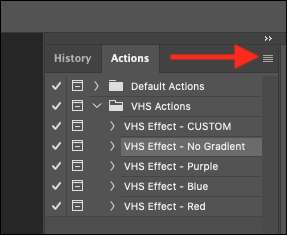
Wybierz "Załaduj działania".
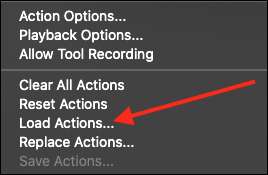
Znajdź zapisany plik akcji na komputerze (kończący się w ".atn") i wybierz plik. Ostrożnie przejrzyj folder pobierania. Często pojawią się dodatkowe pliki, które mają pomóc w uruchomieniu lub ulepszeniu swojej akcji, zwłaszcza jeśli są oferowane za darmo jako narzędzie do nauki. Możesz znaleźć prosty plik tekstowy z instrukcjami, link do wideo samouczka lub oba.
Po znalezieniu pliku ATN kliknij "Otwórz", aby załadować swoje działania do panelu Actions. Teraz będziesz mógł zobaczyć nazwę swojej akcji na liście.
Po obciążeniu akcji przyglądają się, chyba że usunięcie oryginalnego folderu na komputerze, w którym zapisano plik akcji.
Uruchamianie działań Photoshop
Teraz, gdy twoja akcja jest zainstalowana, możesz wybrać zdjęcie, aby uruchomić go i zrobić eksperymentowanie.
Otwórz zdjęcie lub plik, na którym chcesz pracować na Photoshopie. Następnie wybierz warstwę, do której chcesz zastosować, do. Często będzie to Twoja początkowa warstwa tła.
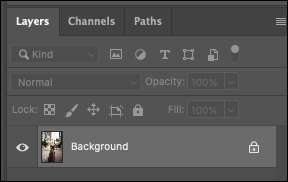
Możesz także wykonać kopię warstwy tła i zastosować akcję w przypadku edycji nieniszczącej.
Następnie wybierz swoją akcję w panelu Akcje.

Kliknij mały przycisk Trójkątnego odtwarzania w dolnym wierszu panelu Akcje, aby uruchomić akcję.

Photoshop powinien następnie natychmiast zastosować efekt swojej akcji na obraz. Może być kilka sekund czasu ładowania, jeśli akcja jest szczególnie skomplikowana lub komputer ma niską pamięć lub moc przetwarzania.
Po uruchomieniu akcji będziesz mógł zobaczyć swoje warstwy i uzyskać pomysł, jakie techniki edycji używany twórca. Mogą dodać notatki, takie jak "zastąpić mnie", aby zasygnalizować, że pewna warstwa może być zastąpiona obrazem lub "edytować to", aby znać warstwę, może być dostosowany do zmiany ogólnego efektu.
I to wszystko! Gdy stajesz się bardziej doświadczony z Photoshopem, będziesz mógł rozpoznać i dostosować parametry swoich działań, a nawet utrzymać je samodzielnie. Baw się dobrze!
ZWIĄZANE Z: Jakie są wtyczki Photoshop, rozszerzenia i dodatki?







